第10章 应用程序界面设计
- 格式:pdf
- 大小:332.46 KB
- 文档页数:11

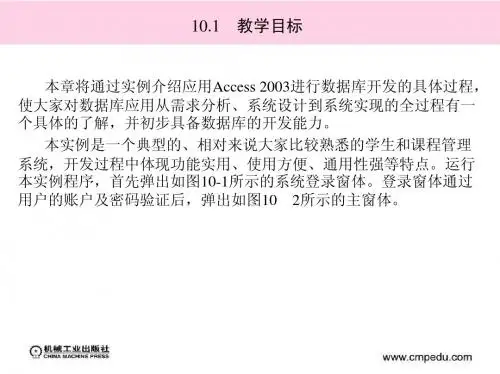
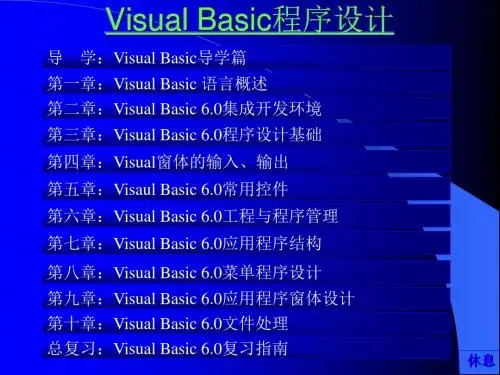
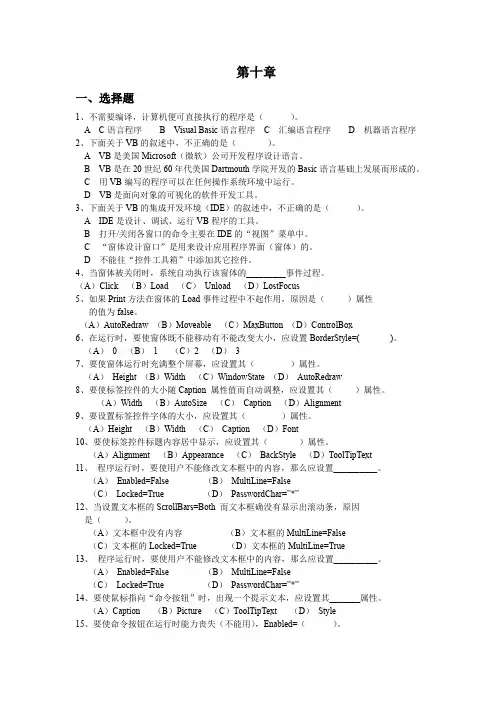
第十章一、选择题1、不需要编译,计算机便可直接执行的程序是()。
A C语言程序B Visual Basic语言程序C 汇编语言程序D 机器语言程序2、下面关于VB的叙述中,不正确的是()。
A VB是美国Microsoft(微软)公司开发程序设计语言。
B VB是在20世纪60年代美国Dartmouth学院开发的Basic语言基础上发展而形成的。
C 用VB编写的程序可以在任何操作系统环境中运行。
D VB是面向对象的可视化的软件开发工具。
3、下面关于VB的集成开发环境(IDE)的叙述中,不正确的是()。
A IDE是设计、调试、运行VB程序的工具。
B 打开/关闭各窗口的命令主要在IDE的“视图”菜单中。
C “窗体设计窗口”是用来设计应用程序界面(窗体)的。
D 不能往“控件工具箱”中添加其它控件。
4、当窗体被关闭时,系统自动执行该窗体的_________事件过程。
(A)Click(B)Load (C)Unload (D)LostFocus5、如果Print方法在窗体的Load事件过程中不起作用,原因是()属性的值为false。
(A)AutoRedraw(B)Moveable (C)MaxButton (D)ControlBox6、在运行时,要使窗体既不能移动有不能改变大小,应设置BorderStyle=( )。
(A)0(B)1 (C)2 (D)37、要使窗体运行时充满整个屏幕,应设置其()属性。
(A)Height (B)Width (C)WindowState (D)AutoRedraw8、要使标签控件的大小随Caption 属性值而自动调整,应设置其()属性。
(A)Width(B)AutoSize (C)Caption (D)Alignment9、要设置标签控件字体的大小,应设置其()属性。
(A)Height(B)Width (C)Caption (D)Font10、要使标签控件标题内容居中显示,应设置其()属性。
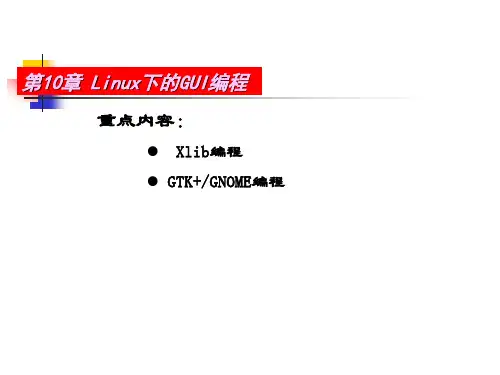
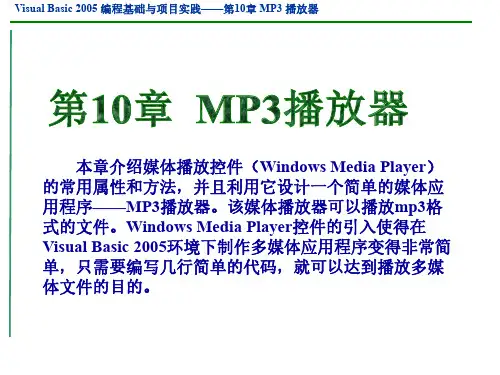
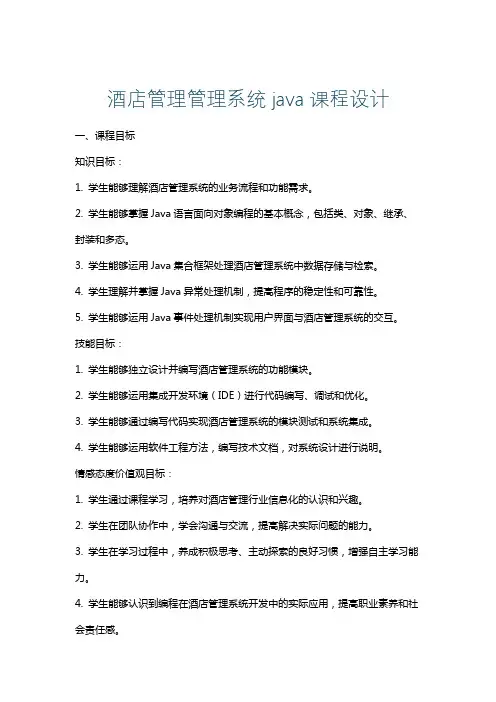
酒店管理管理系统java课程设计一、课程目标知识目标:1. 学生能够理解酒店管理系统的业务流程和功能需求。
2. 学生能够掌握Java语言面向对象编程的基本概念,包括类、对象、继承、封装和多态。
3. 学生能够运用Java集合框架处理酒店管理系统中数据存储与检索。
4. 学生理解并掌握Java异常处理机制,提高程序的稳定性和可靠性。
5. 学生能够运用Java事件处理机制实现用户界面与酒店管理系统的交互。
技能目标:1. 学生能够独立设计并编写酒店管理系统的功能模块。
2. 学生能够运用集成开发环境(IDE)进行代码编写、调试和优化。
3. 学生能够通过编写代码实现酒店管理系统的模块测试和系统集成。
4. 学生能够运用软件工程方法,编写技术文档,对系统设计进行说明。
情感态度价值观目标:1. 学生通过课程学习,培养对酒店管理行业信息化的认识和兴趣。
2. 学生在团队协作中,学会沟通与交流,提高解决实际问题的能力。
3. 学生在学习过程中,养成积极思考、主动探索的良好习惯,增强自主学习能力。
4. 学生能够认识到编程在酒店管理系统开发中的实际应用,提高职业素养和社会责任感。
二、教学内容1. 酒店管理系统的业务需求分析,涉及客户管理、房间管理、预订管理、入住退房管理等模块。
2. Java面向对象编程基础,包括类与对象、构造方法、访问控制、继承与多态。
- 教材章节:第三章《Java面向对象编程》。
3. Java集合框架的使用,如List、Set、Map等数据结构在酒店管理系统中的应用。
- 教材章节:第五章《Java集合框架》。
4. Java异常处理机制,捕获和处理程序运行时的异常。
- 教材章节:第七章《Java异常处理》。
5. Java事件处理和图形用户界面设计,实现酒店管理系统的交互界面。
- 教材章节:第十章《Java图形用户界面编程》。
6. 数据库连接和SQL语句,实现酒店管理系统中数据的存储和查询。
- 教材章节:第八章《数据库编程》。
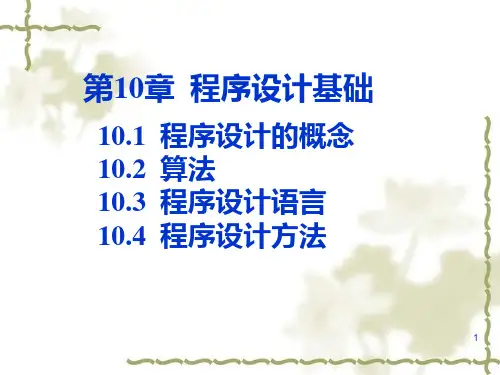

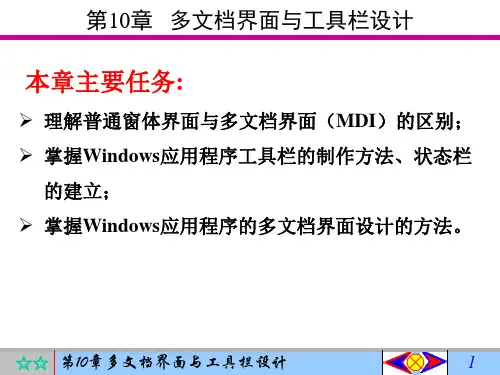

第10章应用程序界面设计一、授课内容授课科目:计算机基础(VB)授课内容:第10章数据的输入输出授课类型:讲授授课时间:?学时主讲教师:朱泽民二、教学目的要求知识目标:1.掌握Visual Basic菜单编辑器的使用;2.掌握下拉式和弹出式菜单的设计方法;3.熟练掌握通用对话框控件的常用属性、事件和方法;4. 掌握多窗体程序设计的一般步骤和方法。
能力目标:培养学生“提出问题、分析问题、解决问题”科学的思维方法。
情感目标:通过创设情景,激发学生应用VB编写程序的学习兴趣,培养学生独立思考、勇于探究的学习精神;鼓励学生编写程序来解决实际生活中的问题。
三、教材分析述:用户界面是一个应用程序最重要的部分。
在windows环境下操作一个软件,最直观方便的莫过于窗体、对话框、菜单、工具栏等。
教学重点:本章重点介绍菜单、对话框等界面设计的相关内容。
教学难点:通用对话框的设置与使用。
四、教学方法问题教学法、讲授法、类比法、讨论法等。
五、教学过程(一)导入新课对用户而言,界面就是应用程序,无论花多少时间和精力来编制和优化代码,应用程序的可用性仍然依赖于界面。
(二)讲授新课10.1 菜单菜单提供了一种人机对话的方式,方便用户选择应用系统的各种功能。
有关菜单的术语。
(1)菜单栏、(2)菜单标题、(3)菜单项、(4)子菜单、(5)分隔线、(6)复选菜单、菜单按使用形式有下拉式和弹出式两种。
10.1.1用菜单编辑器建立菜单菜单编辑器是Visual Basic提供的用于设计菜单的工具。
可以使用如下几种方法打开菜单编辑器:(1)执行“工具”菜单中的“菜单编辑器”命令。
(2)使用快捷键Ctrl+E。
(3)单击工具栏中的“菜单编辑器”按钮。
(4)用鼠标右键单击窗体,打开快捷菜单,然后单击“菜单编辑器”命令。
菜单项属性区菜单项显示区菜单项编辑区【例10-1】设计一个应用程序,通过菜单修改窗体的背景颜色。
(P213)分析:本例要通过菜单修改窗体的颜色,则需要添加一个菜单,并且要为相应的菜单项编写事件过程。
在菜单编辑器里添加一个主菜单和两个菜单项,通过单击菜单项来实现改变窗体的背景颜色。
10.1.2 运行时创建和修改菜单部分应用程序运行过程中需要动态地增减菜单项,即要生成动态菜单。
动态菜单是对常规菜单的一种扩展,菜单项不再是固定不变的,它可根据用户的操作内容动态地添加与之有关的菜单项或删除与之无关的菜单项。
例如:在许多软件的File菜单中可以自动地添加并改变菜单项,用以保存最近几次调用过的文件名。
使用菜单控件数组可以达到这一目的。
10.1.3 弹出式菜单的建立Visual Basic提供了PopMenu方法来显示弹出式菜单。
格式如下:[对象.]PopupMenu <菜单名> [ ,flags [ ,X [ ,Y [ ,BoldCommand ] ] ] ]PopupMenu方法参数表参数Flags参数值说明<菜单名>要激活的弹出式菜单的名称X,Y整型数据指定弹出式菜单被激活时显示在屏幕上的位置坐标,缺省时,显示位置指定在当前鼠标光标位置vbPopupMenuLeftAlign X值定义为弹出式菜单左边界位置Flags vbPopupMenuCenterAlign X值定义为弹出式菜单的中心位置vbPopupMenuRightAlignX值定义为弹出式菜单的右边界位置vbPopupMenuLeftButton能用鼠标左键单击选择弹出式菜单的菜单命令vbPopupMenuRightButton能用鼠标右键单击选择弹出式菜单的菜单命令【例10-3】编写一个应用程序,通过弹出式菜单实现字体的变化。
(P216)10.2对话框Visual Basic中对话框分为3类:预定义对话框、自定义对话框和通用对话框。
预定义对话框是系统提供的,Visual Basic提供的预定义对话框有两种:输入和输出对话框,分别使用InputBox和MsgBox函数调用。
(第三章内容)自定义对话框是用户根据自己的需要自行设计的。
通用对话框(CommonDialog)是一种可以添加到应用程序中的特殊控件。
10.2.1通用对话框Visual Basic的通用对话框CommonDialog控件提供了一组基于Windows的标准对话框界面。
使用通用对话框控件,可以显示文件打开、另存为、颜色、字体、打印和帮助六种对话框。
使用前,必须先把“通用对话框”控件添加到工具箱中,具体步骤如下:(1)选择“工程”菜单中的“部件”命令,打开“部件”对话框;(2)在控件选项卡中选中“Microsoft Common Dialog Controls 6.0”;(3)选择“确定”按钮,即可把通用对话框控件添加到工具箱中。
在使用通用对话框控件时,可以直接在设计阶段将其添加到窗体中。
可以放置在窗体的任何位置,程序运行时,控件被隐藏。
若要显示通用对话框,可以对它的Action属性赋予相应的值;也可以使用Show方法来打开对应对话框。
Action属性Show方法说明1ShowOpen显示文件打开对话框2ShowSave显示另存为对话框3ShowColor显示颜色对话框4ShowFont显示字体对话框5ShowPrinter显示打印机对话框6ShowHelp显示帮助对话框除了Action属性外,通用对话框主要的共同属性还有:属性说明CancelError通用对话框内有一个“取消”按钮,用于向应用程序警告用户想取消当前操作。
当CancelError属性值为True时,若用户单击“取消”按钮,通用对话框自动将错误对象Err.Number设置为32755(cdlCancel)以便供程序判断。
若CancelError属性设置为False,则单击“取消”按钮时不产生错误信息DialogTitle用户自行设计对话框标题栏上显示的内容FlagsFlags属性可修改每个具体对话框的默认操作对CommonDialog控件属性的设置有三种方法:(1)代码窗口中设置(2)属性窗口中设置(3)属性页中设置。
属性页中设置方法是:在属性窗口中单击“自定义”,或者选中CommonDialog控件图标单击右键,选择属性项,弹出“属性页” 对话框。
下面详细讨论使用CommonDialog控件显示每一种类型的对话框。
1.文件“打开”对话框说明文件“打开”对话框的相关属性:FileName、FileTitle、Filter、FilterIndex、InitDir。
【例10-4】编写一个应用程序,用于打开一个文本文件进行编辑。
(P219)分析:打开文本文件要用到通用对话框的“打开”对话框,将对话框的Action属性设为1或调用ShowOpen方法即可。
2.“另存为”对话框“另存为”对话框所涉及的属性基本上和“打开”对话框一样,只是还有一个 DefaultExt属性,用于表示存储文件的默认扩展名。
【例10-5】编写一个应用程序,将文本框中的内容保存到一个文本文件。
(P221)3.“颜色”对话框颜色对话框的一个重要的属性:Color。
它用来返回或设置用户指定颜色的值。
【例10-6】编写一个应用程序,设置文本框的背景颜色。
(课本P222)4.“字体”对话框在使用字体对话框设置字体之前,必须先设置Flags属性值。
该属性通知CommonDialog控件是否显示屏幕字体、打印机字体或两者皆有之。
如果没有设置Flags属性值而直接使用CommonDialog控件,Visual Basic将显示如图所示的错误提示。
通用对话框用于字体操作时涉及到的重要属性有:(1)Flags属性(2)Font 属性集(3)Color属性【例10-7】编写一个应用程序,通过“字体”对话框设置文本框的字体。
要求程序运行后,选择字体为楷体、二号、有下划线,效果如图10-17所示。
(课本P224)5.“打印”对话框10.2.2 自定义对话框自定义对话框就是用户自己设计的一个窗口,窗口中放置了一些用于交互信息的控件。
对话框不同于普通窗口,没有最大化、最小化按钮,不能改变大小,所以根据对话框的特性,需要在设计自定义对话框窗体时对窗体做出如下所示的一些属性设置。
要显示和使用自定义对话框,需要调用对话框的Show方法。
根据Show方法参数的不同,自定义对话框可以分为模式对话框和无模式对话框。
(1)将自定义对话框窗体作为模式对话框显示。
此时,在退出对话框之前,只能对该对话框进行操作。
格式:<自定义对话框窗体名>.Show vbModal(2)将自定义对话框窗体作为无模式对话框显示。
此时除可操作对话框外,可以在不退出对话框的同时转移焦点去操作程序的其他部分。
格式:<自定义对话框窗体名>.Show10.3多重窗体程序10.3.1 多重窗体的设计多重窗体是指一个应用程序中有多个并列的普通窗体,每个窗体可以有自己的界面和程序代码,完成不同的功能,可以利用多重窗体来设计功能更加强大,结构更复杂的应用程序。
【例10-9】编写一个拥有三个窗体的多重窗体程序,要求第一个窗体作为启动窗体,在第二个窗体上画直线,在第三个窗体上画圆。
(P230)10.3.2 Sub Main过程启动过程(Sub Main):一个较复杂的应用程序通常有多个窗体或多个工程,在显示窗体之前一般要进行一些初始化操作,需要在启动程序时执行一个特定的过程。
一个工程可以含有多个标准模块,但Sub Main过程只能有一个。
一个程序中如果设计了Sub Main过程,则它必须被优先执行。
Sub Main过程必须建立在标准模块中,在标准模块代码窗口中输入“Sub Main” ,再回车即可建立了Sub Main过程框架。
例如,在一个应用程序中有一个标准模块和三个窗体。
在标准模块中创建一个Sub Main过程如下:Sub Main()…… '初始化程序Form3.ShowEnd Sub此时程序运行Sub Main过程,先执行初始化程序处理,再完成显示Form3窗体功能。
10.3.3 闲置循环与DoEvents 语句10.4 多文档界面设计10.4.1 多文档界面概述用户界面样式主要有单文档界面和多文档界面两种。
多文档界面(Multiple Document Interface)是由一个父窗口及多个子窗口组成的,Visual Basic 6.0就是一个多文档界面的例子,用户在一个工程中可以打开多个窗体界面进行编辑。
1.多文档界面的形式 在多文档界面中,有且只有一个主文档窗体(MDI主窗体),它的窗体区域不能放置除菜单类组件以外的任何控件,但可以拥有多个子窗体(MDI子窗体),MDI主窗体是子窗口的容器;MDI子窗体不能独立存在,只能在MDI主窗体的窗体区域内活动。